win10无法发现网络共享电脑怎么办 win10找不到共享的网络计算机解决方法
更新时间:2023-09-27 17:08:06作者:haoxt
如果在局域网中有多台电脑,那么就可以通过共享来分享一些文件数据,不过在win10旗舰版系统中有用户发现找不到共享的电脑,那么win10无法发现网络共享电脑怎么办呢?出现这个问题一般是因为网络设置有问题,开启网络发现就可以了,下面就来学习下win10找不到共享的网络计算机解决方法。
解决方法:
1、按下win+r打开运行,输入control,确定,打开“控制面板”。
2、接着进入“网络和internet”设置。
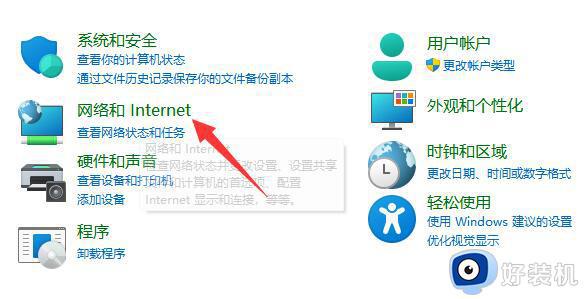
3、然后打开“网络和共享中心”。
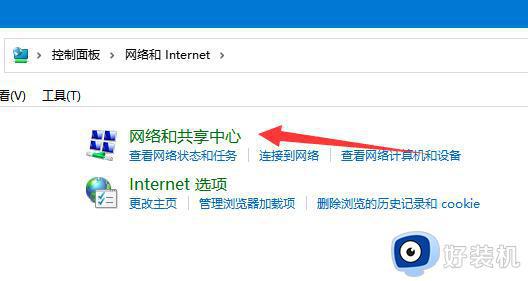
4、随后点击左边“更改高级共享设置”。
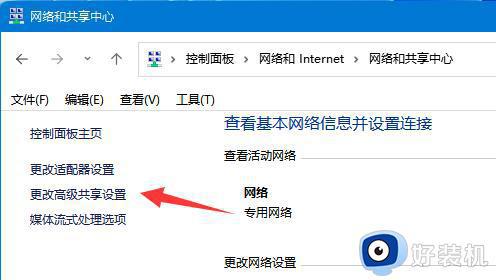
5、进入后,开启“启用网络发现”。
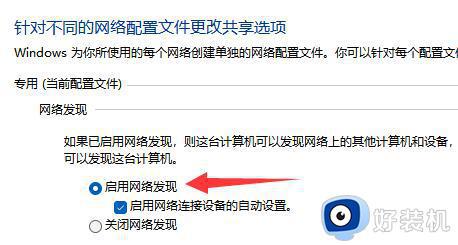
6、下面的来宾选项也有勾选“启用网络发现”。
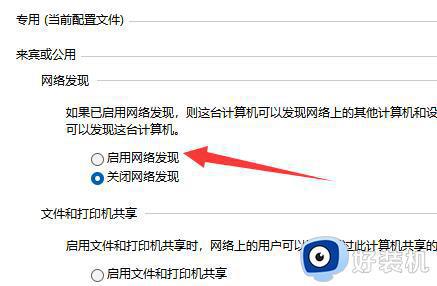
7、启用后点击下面“保存更改”就可以了。
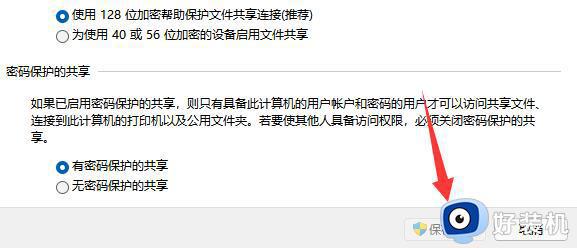
以上就是win10无法发现网络共享电脑怎么解决的方法,如果你遇到这个问题,就可以尝试上面的步骤进行解决,希望这些方法能对你有所帮助。
win10无法发现网络共享电脑怎么办 win10找不到共享的网络计算机解决方法相关教程
- win10查找网络共享电脑的方法 win10怎么访问局域网共享电脑
- win10访问共享文件夹提示网络凭据怎么办 win10访问共享文件夹提示网络凭据的解决方法
- win10局域网无法共享出现0x80070035找不到网络路径怎么办
- win10找不到网络共享打印机怎么办 windows10找不到网络打印机如何解决
- win10手机共享wifi无法上网解决方法 win10手机开热点无法上网怎么办
- win10没有网络共享电脑的解决方法 win10发现不不了其他网络共享电脑怎么办
- win10共享打印机找不到网络路径怎么办 win10连接共享打印机找不到网络路径怎么解决
- win10共享网络给手机设置方法 win10怎么把网络共享给手机
- win10如何查看局域网共享文件夹 win10怎么查看局域网的共享电脑文件
- win10共享输入网络凭据如何解决 win10共享提示输入网络凭证怎么办
- win10拼音打字没有预选框怎么办 win10微软拼音打字没有选字框修复方法
- win10你的电脑不能投影到其他屏幕怎么回事 win10电脑提示你的电脑不能投影到其他屏幕如何处理
- win10任务栏没反应怎么办 win10任务栏无响应如何修复
- win10频繁断网重启才能连上怎么回事?win10老是断网需重启如何解决
- win10批量卸载字体的步骤 win10如何批量卸载字体
- win10配置在哪里看 win10配置怎么看
win10教程推荐
- 1 win10亮度调节失效怎么办 win10亮度调节没有反应处理方法
- 2 win10屏幕分辨率被锁定了怎么解除 win10电脑屏幕分辨率被锁定解决方法
- 3 win10怎么看电脑配置和型号 电脑windows10在哪里看配置
- 4 win10内存16g可用8g怎么办 win10内存16g显示只有8g可用完美解决方法
- 5 win10的ipv4怎么设置地址 win10如何设置ipv4地址
- 6 苹果电脑双系统win10启动不了怎么办 苹果双系统进不去win10系统处理方法
- 7 win10更换系统盘如何设置 win10电脑怎么更换系统盘
- 8 win10输入法没了语言栏也消失了怎么回事 win10输入法语言栏不见了如何解决
- 9 win10资源管理器卡死无响应怎么办 win10资源管理器未响应死机处理方法
- 10 win10没有自带游戏怎么办 win10系统自带游戏隐藏了的解决办法
